Giáo án và PPT Tin học 5 Kết nối bài 4: Cây thư mục
Đồng bộ giáo án word và powerpoint (ppt) bài 4: Cây thư mục. Thuộc chương trình Tin học 5 kết nối tri thức. Giáo án được biên soạn chỉnh chu, hấp dẫn. Nhằm tạo sự lôi cuốn và hứng thú học cho học sinh.
Click vào ảnh dưới đây để xem giáo án WORD rõ nét
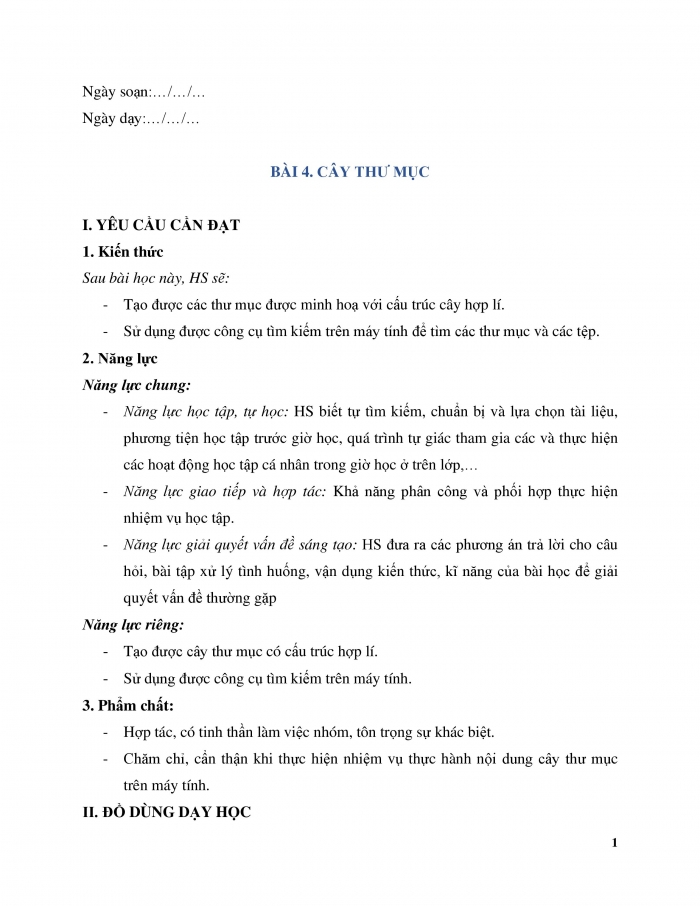
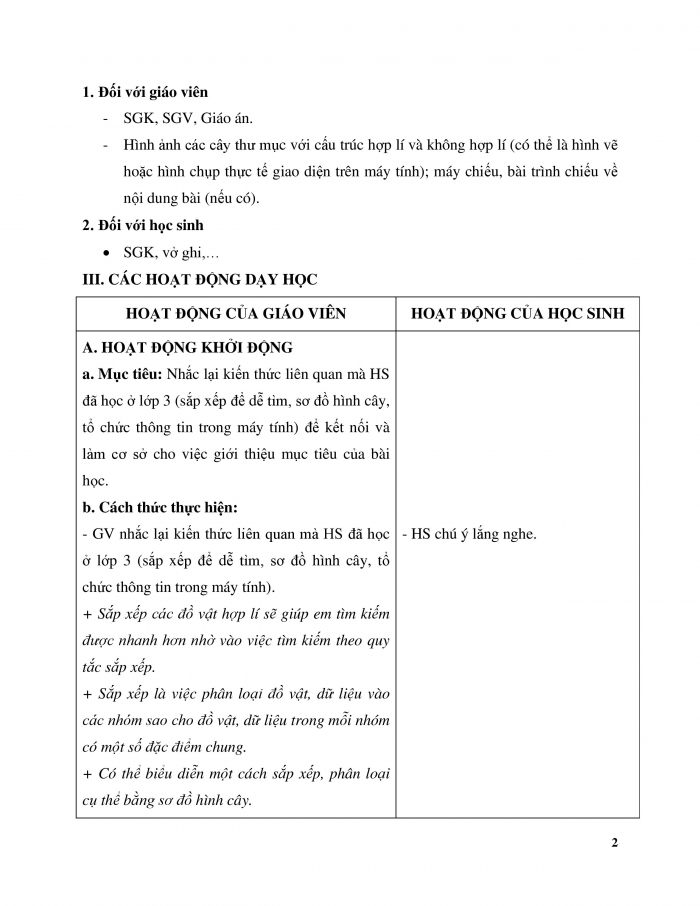
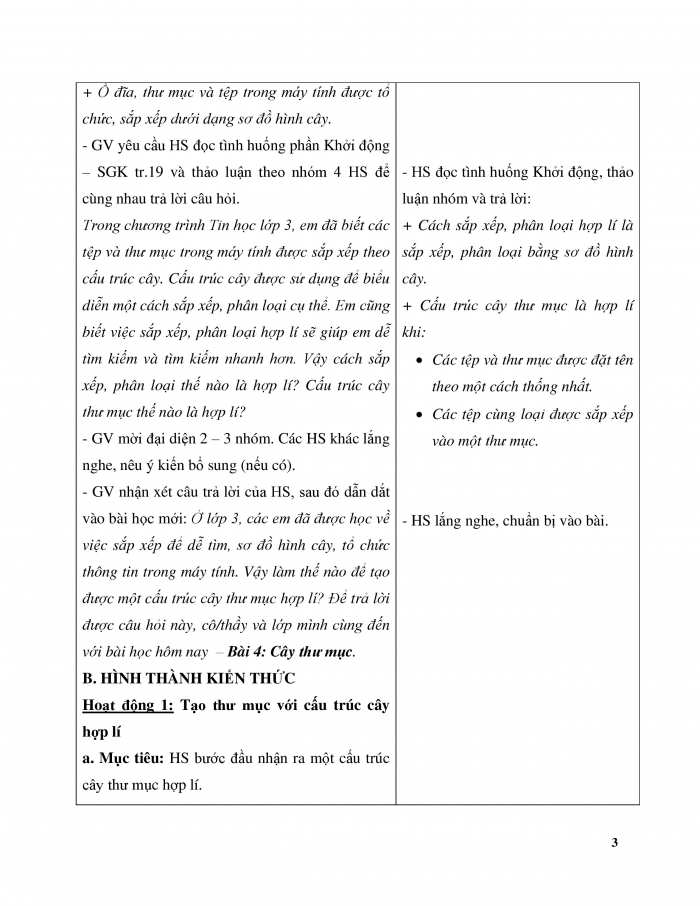
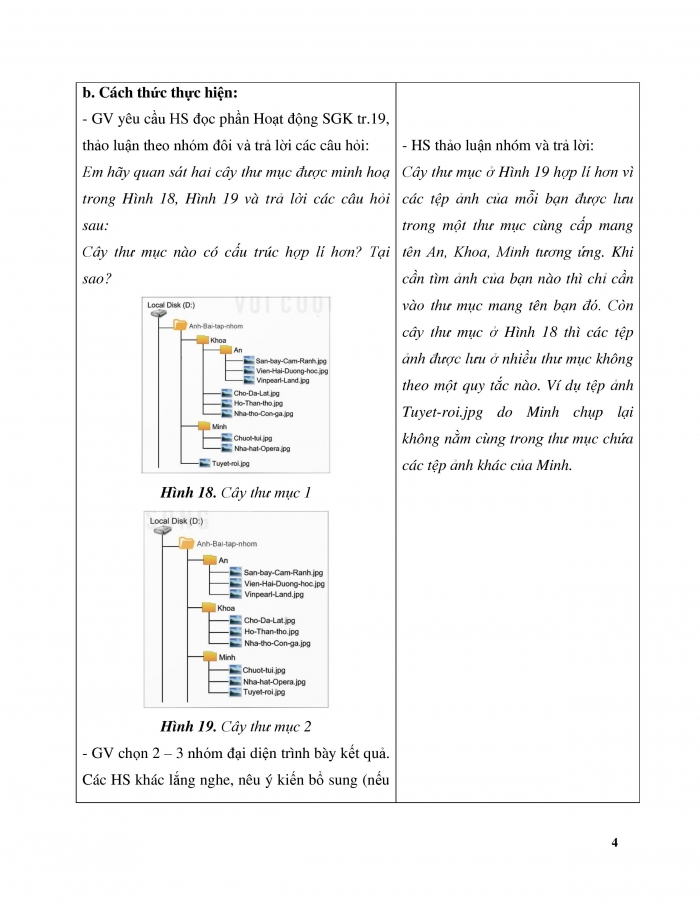
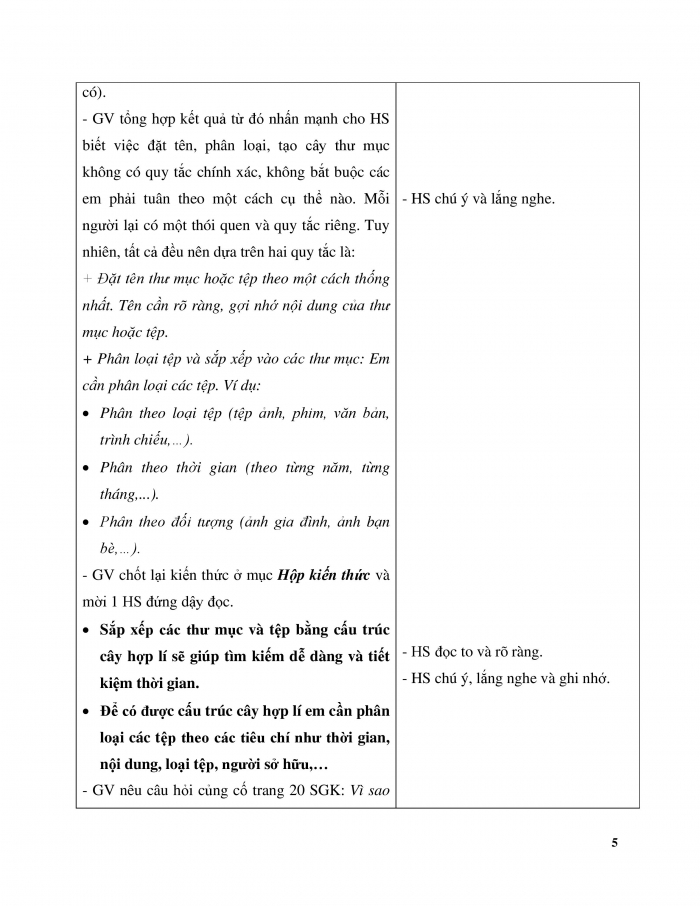
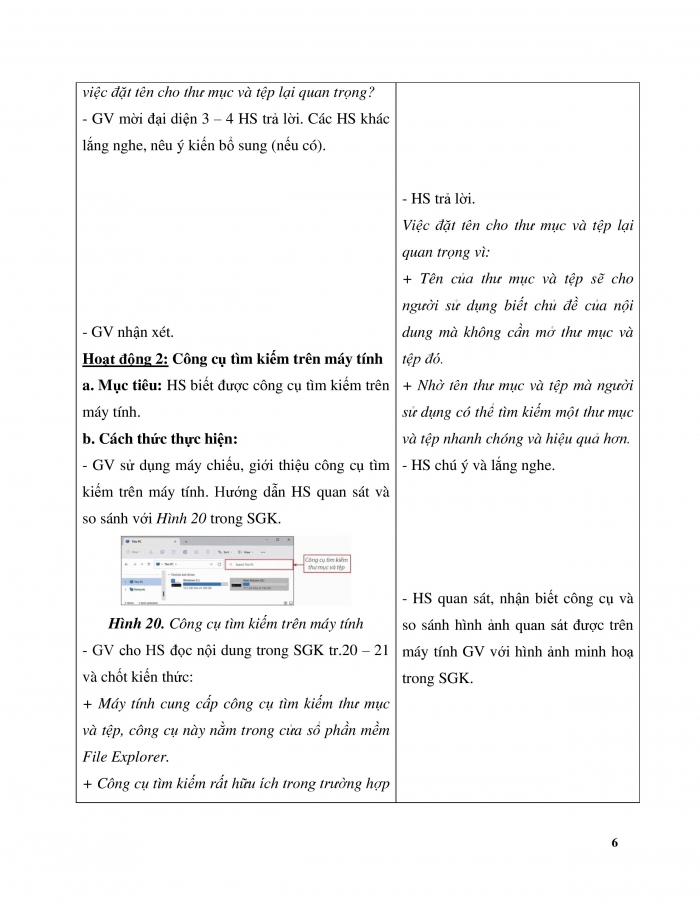
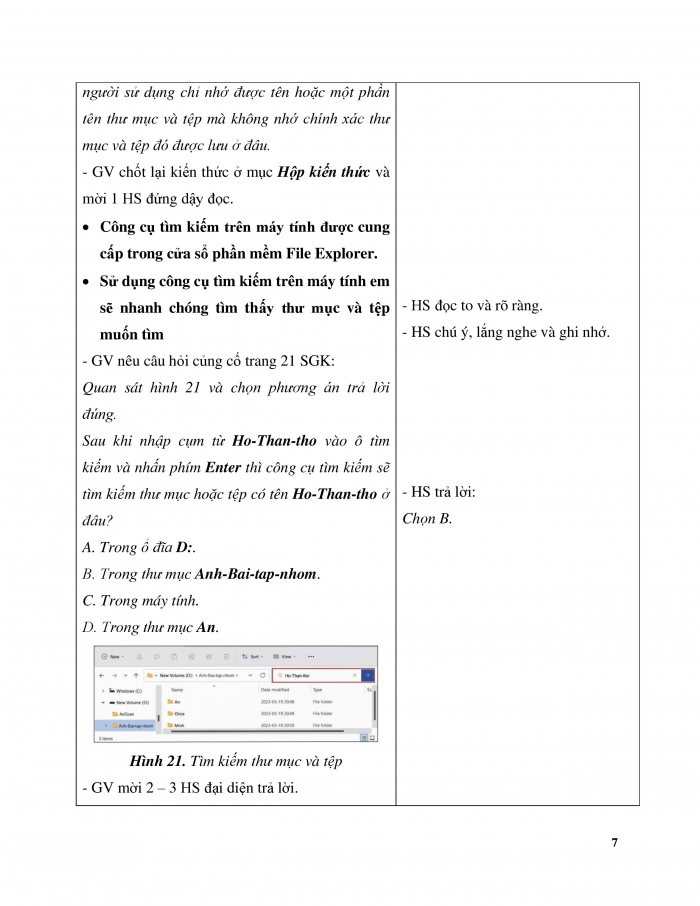
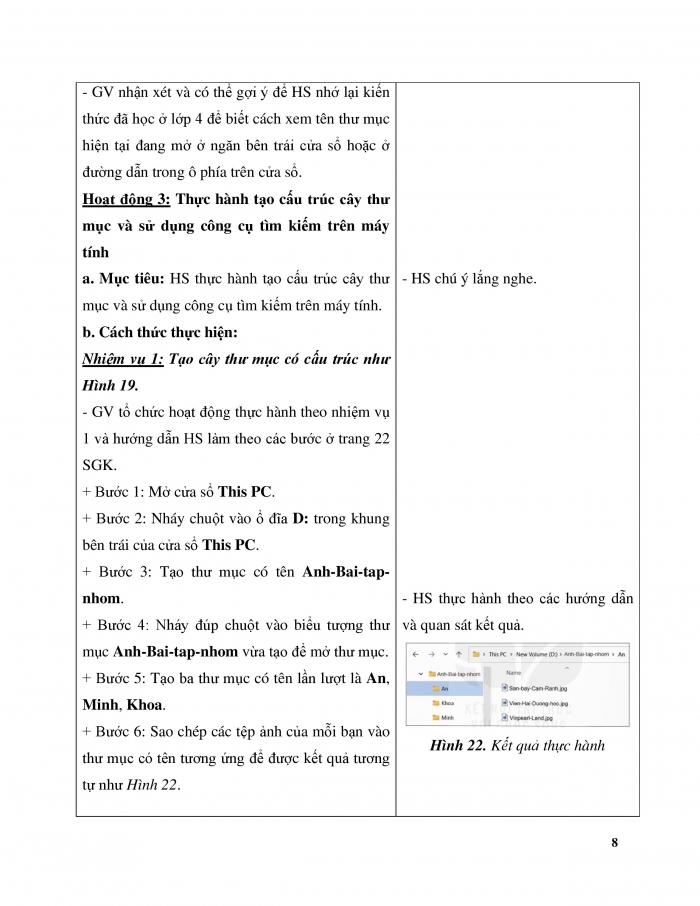
Giáo án ppt đồng bộ với word


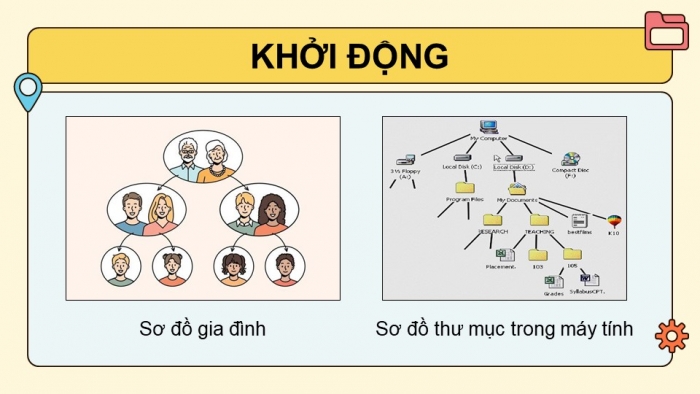
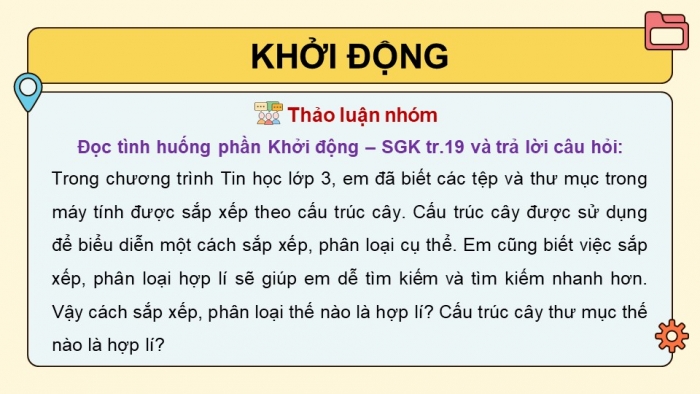
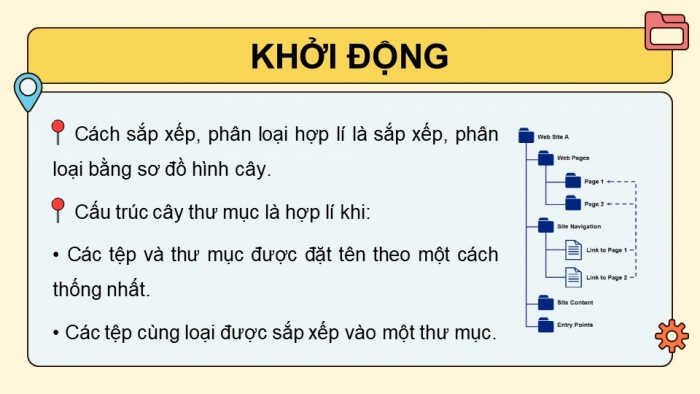
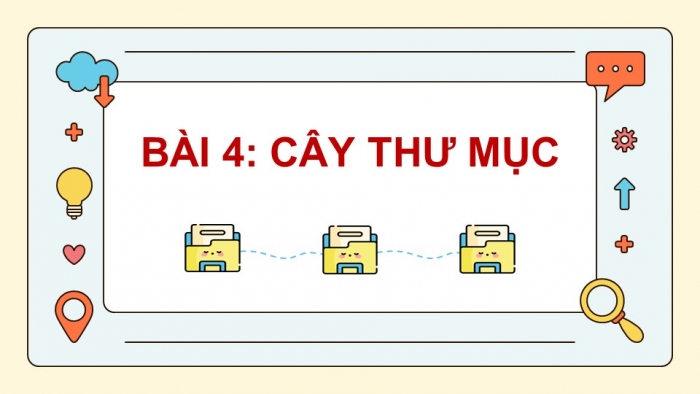
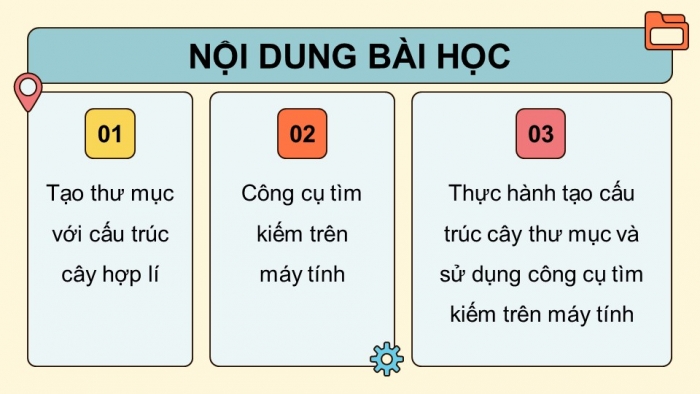
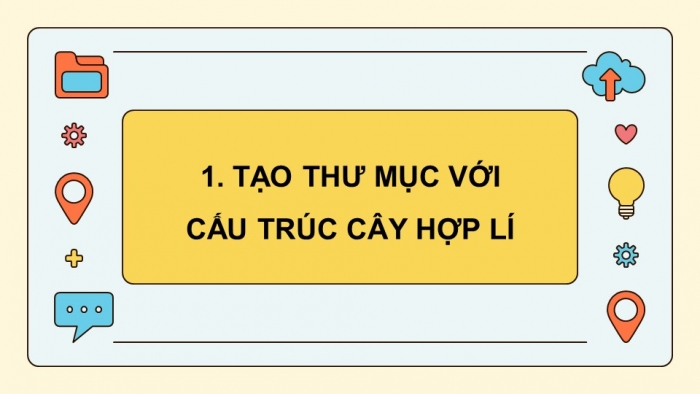

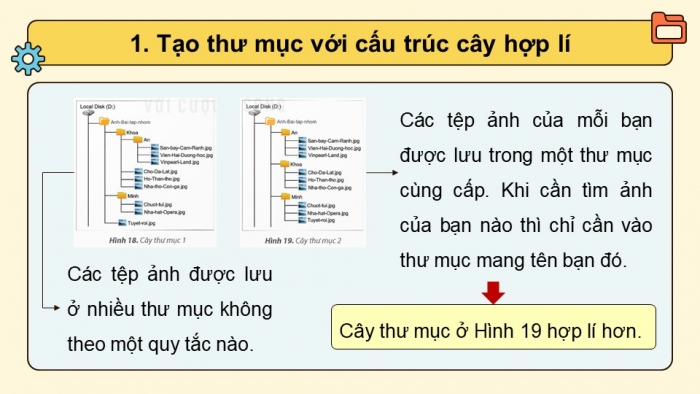

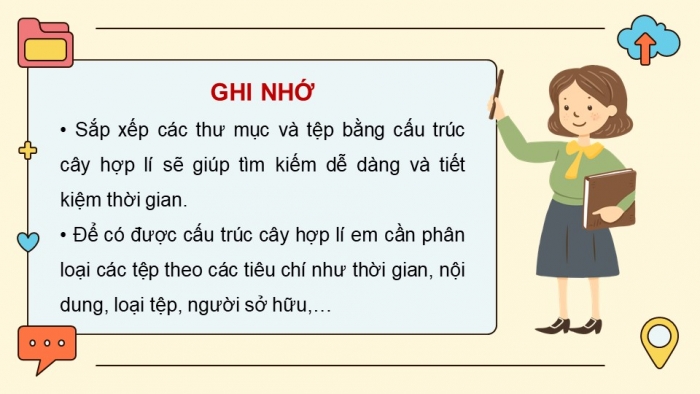
Còn nữa....
Các tài liệu bổ trợ khác
Xem toàn bộ: Trọn bộ giáo án và PPT Tin học 5 kết nối tri thức
BÀI 4. CÂY THƯ MỤC
HOẠT ĐỘNG KHỞI ĐỘNG
GV nêu hai câu hỏi trong hoạt động khởi động để HS suy nghĩ và gọi một vài HS đưa ra câu trả lời.
Em cũng biết việc sắp xếp, phân loại hợp lí sẽ giúp em dễ tìm kiếm và tìm kiếm nhanh hơn. Vậy cách sắp xếp, phân loại thế nào là hợp lí? Cấu trúc cây thư mục thế nào là hợp lí?
HOẠT ĐỘNG HÌNH THÀNH KIẾN THỨC
Hoạt động 1. Tạo thư mục với cấu trúc cây hợp lí
GV yêu cầu trao đổi và trả lời: Em hãy cho biết thư mục là gì? Tại sao chúng ta cần tạo thư mục? Giải thích ý nghĩa của việc tạo cấu trúc cây thư mục hợp lý trong máy tính? Làm thế nào để đặt tên thư mục sao cho dễ hiểu và dễ tìm kiếm?
Sản phẩm dự kiến:
- Sắp xếp các thư mục và tệp bằng cấu trúc cây hợp lí sẽ giúp tìm kiếm dễ dàng và tiết kiệm thời gian.
- Để có được cấu trúc cây hợp lí em cần phân loại các tệp theo các tiêu chí như thời gian, nội dung, loại tệp, người sở hữu,…
- Việc đặt tên cho thư mục và tệp quan trọng vì:
- Tên của thư mục và tệp sẽ cho người sử dụng biết chủ đề của nội dung mà không cần mở thư mục và tệp đó.
- Nhờ tên thư mục và tệp mà người sử dụng có thể tìm kiếm một thư mục và tệp nhanh chóng và hiệu quả hơn.
Hoạt động 2. Công cụ tìm kiếm trên máy tính
GV hỏi một số học sinh trả lời: Công cụ tìm kiếm thư mục trên máy tính có chức năng gì? Để tìm kiếm một thư mục trên máy tính, em có thể sử dụng công cụ nào?
Sản phẩm dự kiến:
- Công cụ tìm kiếm trên máy tính được cung cấp trong cửa sổ phần mềm File Explorer.
- Sử dụng công cụ tìm kiếm trên máy tính em sẽ nhanh chóng tìm thấy thư mục và tệp muốn tìm
Hoạt động 3. Thực hành tạo cây thư mục và sử dụng công cụ tìm kiếm trên máy tính
GV đặt câu hỏi yêu cầu học sinh trao đổi theo nhóm: Nhiệm vụ 1: Tạo cây thư mục có cấu trúc như Hình 19.
Sản phẩm dự kiến:
+ Bước 1: Mở cửa sổ This PC.
+ Bước 2: Nháy chuột vào ổ đĩa D: trong khung bên trái của cửa sổ This PC.
+ Bước 3: Tạo thư mục có tên Anh-Bai-tap-nhom.
+ Bước 4: Nháy đúp chuột vào biểu tượng thư mục Anh-Bai-tap-nhom vừa tạo để mở thư mục.
+ Bước 5: Tạo ba thư mục có tên lần lượt là An, Minh, Khoa.
+ Bước 6: Sao chép các tệp ảnh của mỗi bạn vào thư mục có tên tương ứng để được kết quả tương tự như Hình 22.
GV đặt câu hỏi yêu cầu học sinh trao đổi theo nhóm: Nhiệm vụ 2: Khoa đã hoàn thành việc tạo bài trình chiếu có tên Ki-nghi-he và lưu lại trên ổ D: của máy tính nhưng không nhớ cụ thể ở thư mục nào. Em hãy giúp Khoa tìm lại tệp trình chiếu bằng công cụ tìm kiếm trên máy tính.
Sản phẩm dự kiến:
+ Bước 1: Mở cửa sổ This PC.
+ Bước 2: Nháy chuột vào ổ đĩa D: trong khung bên trái của cửa sổ This PC.
+ Bước 3: Nháy chuột vào ô tìm kiếm, nhập tên bài trình chiếu là Ki-nghi-he và nhấn phím Enter. Kết quả tìm kiếm là các tệp và thư mục có tên chứa từ khoá sẽ được hiển thị trên cửa sổ tương tự như Hình 23.
Em nháy đúp chuột vào tên tệp để mở hoặc nháy nút phải chuột vào tên tệp và chọn Open file location để mở thư mục lưu tệp.
HOẠT ĐỘNG LUYỆN TẬP
Câu 1: Công cụ tìm kiếm nằm ở vị trí nào trong cửa sổ This PC?
A. Góc trên, bên trái cửa sổ.
B. Góc trên, bên phải cửa sổ.
C. Góc dưới, bên trái cửa sổ.
D. Góc dưới, bên phải cửa sổ.
Câu 2: Thay vì nháy chuột vào ô tìm kiếm, em có thể sử dụng tổ hợp phím nào sau đây để mở hộp thoại tìm kiếm?
A. Ctrl + C.
B. Ctrl + A.
C. Ctrl + F.
D. Ctrl + S.
HOẠT ĐỘNG VẬN DỤNG
Vận dụng kiến thức, GV yêu cầu HS trả lời câu hỏi:
Câu 1: Em hãy mô tả cách sử dụng công cụ tìm kiếm thư mục trên máy tính để tìm kiếm một tệp tin hoặc thư mục.
Câu 2: Câu hỏi điền vào chỗ trống:
- Để tìm kiếm một thư mục trong File Explorer, em cần nhập tên thư mục vào __________.
- Chức năng tìm kiếm thư mục giúp em __________ tệp tin hoặc thư mục một cách nhanh chóng và tiện lợi.
Trên chỉ là 1 phần của giáo án. Giáo án khi tải về có đầy đủ nội dung của bài. Đủ nội dung của học kì I + học kì II
Đủ kho tài liệu môn học
=> Tài liệu sẽ được gửi ngay và luôn
Cách tải:
- Bước 1: Chuyển phí vào STK: 1214136868686 - cty Fidutech - MB
- Bước 2: Nhắn tin tới Zalo Fidutech - nhấn vào đây để thông báo và nhận tài liệu
Xem toàn bộ: Trọn bộ giáo án và PPT Tin học 5 kết nối tri thức
TÀI LIỆU GIẢNG DẠY TIN HỌC 5 KẾT NỐI TRI THỨC
Giáo án tin học 5 kết nối tri thức đủ cả năm
Giáo án điện tử tin học 5 kết nối tri thức
Trò chơi khởi động Tin học 5 kết nối tri thức
Câu hỏi và bài tập trắc nghiệm Tin học 5 kết nối tri thức
Đề thi Tin học 5 Kết nối tri thức
File word đáp án Tin học 5 kết nối tri thức
Câu hỏi tự luận Tin học 5 kết nối tri thức
Kiến thức trọng tâm Tin học 5 kết nối tri thức
Phiếu học tập theo bài Tin học 5 kết nối tri thức cả năm
Trắc nghiệm dạng câu trả lời ngắn Tin học 5 kết nối tri thức cả năm
TÀI LIỆU GIẢNG DẠY TIN HỌC 5 CHÂN TRỜI SÁNG TẠO
Giáo án tin học 5 chân trời sáng tạo đủ cả năm
Giáo án điện tử tin học 5 chân trời sáng tạo
Trò chơi khởi động Tin học 5 chân trời sáng tạo
Câu hỏi và bài tập trắc nghiệm tin học 5 chân trời sáng tạo
Đề thi Tin học 5 Chân trời sáng tạo
File word đáp án Tin học 5 chân trời sáng tạo
Câu hỏi tự luận Tin học 5 chân trời sáng tạo
Kiến thức trọng tâm Tin học 5 chân trời sáng tạo
Phiếu học tập theo bài Tin học 5 chân trời sáng tạo cả năm
Trắc nghiệm dạng câu trả lời ngắn Tin học 5 chân trời sáng tạo cả năm
TÀI LIỆU GIẢNG DẠY TIN HỌC 5 CÁNH DIỀU
Giáo án tin học 5 cánh diều đủ cả năm
Giáo án điện tử tin học 5 cánh diều
Trò chơi khởi động Tin học 5 cánh diều
Câu hỏi và bài tập trắc nghiệm Tin học 5 cánh diều
Đề thi Tin học 5 Cánh diều
File word đáp án Tin học 5 cánh diều
Câu hỏi tự luận Tin học 5 cánh diều
Kiến thức trọng tâm Tin học 5 cánh diều
Phiếu học tập theo bài Tin học 5 cánh diều cả năm
Trắc nghiệm dạng câu trả lời ngắn Tin học 5 cánh diều cả năm
